İlan
Microsoft .NET Framework, modern Windows işletim sisteminin önemli bir özelliğidir. Geliştiricilere Microsoft'un koruduğu hazır bir kod koleksiyonu sağlar. Çoğu zaman, .NET Framework ile doğrudan ilişkileriniz yoktur. Ancak, durum her zaman böyle değildir. Bazen, sisteminizde yüklü olan .NET Framework'ün belirli sürümünü bilmeniz gerekir.
Windows sürümünüzde hangi .NET Framework sürümlerinin yüklü olduğunu öğrenmenin altı yolu vardır.
Daha Yeni .NET Framework Sürümlerini Bulun: 4.5 ve Daha Sonra
4.5 ve sonraki sürümler için .NET Framework sürümünüzü bulmak için kullanabileceğiniz üç yöntem vardır. “Ama Gavin,” dediğini duyuyorum, “Hangi sürüme sahip olduğumu öğrenmek için yapıyorum, sürüm 4.5 olup olmadığını bilmiyorum.”
Kesinlikle haklısın. .NET Framework sürümünü kontrol etmek yalnızca bir dakikanızı alır. .NET Framework sürüm 4.5 veya daha yeni bir sürümünüz olup olmadığını hızlı bir şekilde belirleyebilirsiniz. Yüklemediyseniz, daha önceki bir sürümün yüklü olduğunu veya hiç .NET Framework sürümünün olmadığını (ki bu pek olası değildir) güvenle varsayabilirsiniz.
1. .NET Framework Sürümünü Bulmak için Kayıt Defteri Düzenleyicisi'ni kullanma
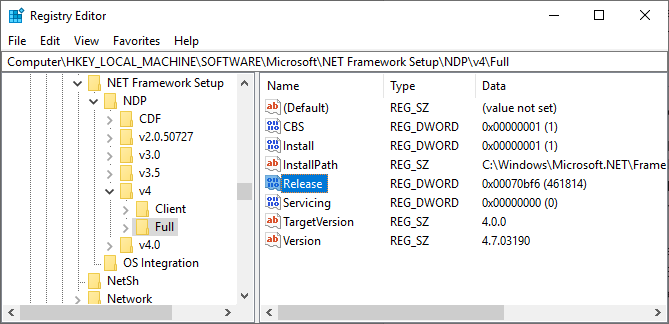
Sisteminizde yüklü olan .NET Framework sürümlerini kayıt defterinde bulabilirsiniz. (Zaten Windows Kayıt Defteri nedir?)
- Basın Ctrl + R Çalıştır'ı açmak için regedit yazın.
- Kayıt Defteri Düzenleyicisi açıldığında aşağıdaki girişi bulun:
HKEY_LOCAL_MACHINE \ SOFTWARE \ Microsoft \ NET Framework Kurulumu \ NDP \ v4 - Altında v4, kontrol edin Tam Varsa, .NET Framework sürüm 4.5 veya daha yenisine sahipsiniz.
- Sağ panelde adlı bir DWORD girişini kontrol edin Serbest bırakmak. Release DWORD varsa, .NET Framework 4.5 veya sonraki bir sürümüne sahip olursunuz.
- Sürüm DWORD verileri, belirli .NET Framework sürümüyle ilgili bir değer içerir. Örneğin, aşağıdaki resimde, Sürüm DWORD değeri 461814'tür. Bu, sistemimde .NET Framework 4.7.2 yüklü olduğu anlamına gelir. Release DWORD değeriniz için aşağıdaki tabloya bakın.
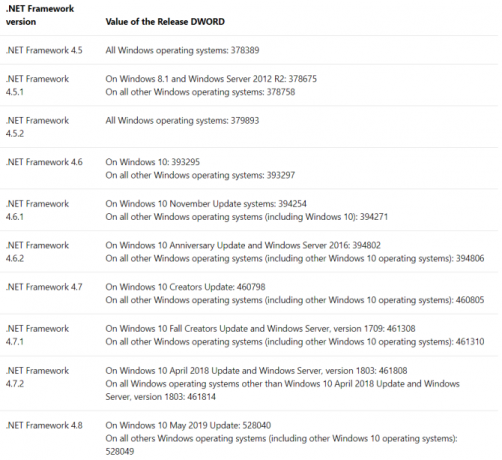
Sisteminizde tam .NET Framework sürümünü bulmak için DWORD değerini aşağıdaki değer tablosuna göre kontrol edebilirsiniz.
2. .NET Framework Sürümünü Bulmak için Komut İstemini Kullanma
tip komuta Başlat Menüsü arama çubuğunuzda, En İyi Eşleşme'yi sağ tıklayın ve Yönetici olarak çalıştır.
Şimdi, aşağıdaki komutu kopyalayıp Komut İstemi'ne yapıştırın:
reg sorgusu "HKLM \ YAZILIM \ Microsoft \ Net Framework Kurulumu \ NDP \ v4" / s
Komut, sürüm 4 için yüklü .NET Framework'leri listeler. .NET Framework sürüm 4 ve üstü “v4.x.xxxxx” olarak görüntülenir.
3. .Net Framework Sürümünü Bulmak için PowerShell'i Kullanma
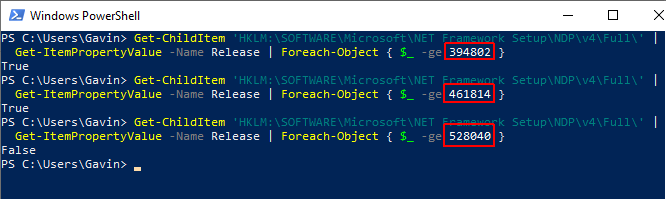
tip güç kalkanı Başlat Menüsü arama çubuğunuzda, En İyi Eşleşme'yi sağ tıklayın ve Yönetici olarak çalıştır.
Şimdi, .NET Framework Release DWORD'nin değerini denetlemek için aşağıdaki komutu kullanabilirsiniz:
Get-ChildItem 'HKLM: \ SOFTWARE \ Microsoft \ NET Framework Kurulumu \ NDP \ v4 \ Full \' | Get-ItemPropertyValue -Ad Sürümü | Foreach-Object {$ _ -ge 394802}
Yukarıdaki komut geri döner Doğru .NET Framework sürümü 4.6.2 veya üzeriyse. Aksi takdirde geri döner Yanlış. Komutun son altı basamağını farklı bir sürüm için değiştirmek için yukarıdaki .NET Framework DWORD değer tablosunu kullanabilirsiniz. Örneğime göz atın:
İlk komut, 4.6.2 sürümünün mevcut olduğunu doğrular. İkincisi, 4.7.2 versiyonunun mevcut olduğunu onaylar. Ancak, üçüncü komut, henüz Windows 10 Mayıs Güncelleştirmesi sistemime gelmediği için yüklemediğim 4.8 sürümünü denetler. Yine de, PowerShell komutunun DWORD değer tablosuyla nasıl çalıştığının özünü elde edersiniz.
Daha Eski Bir .NET Framework Sürümü Bulma
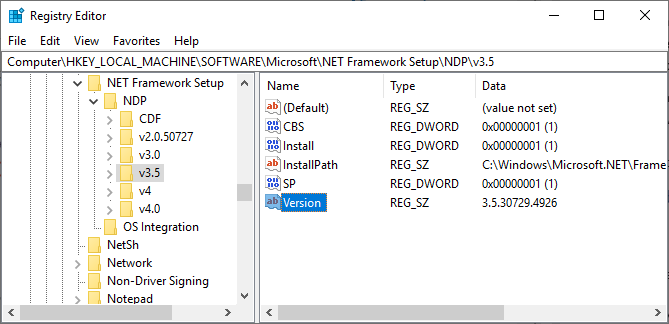
Kayıt defterini kullanarak sisteminizde hangi eski .NET Framework sürümlerinin yüklü olduğunu bulabilirsiniz. Kayıt Defteri Düzenleyicisi tüm yanıtları tutar.
- Basın Ctrl + R Çalıştır'ı açmak için giriş yapın regedit.
- Kayıt Defteri Düzenleyicisi açıldığında aşağıdaki girişi bulun:
HKEY_LOCAL_MACHINE \ SOFTWARE \ Microsoft \ NET Framework Kurulumu \ NDP - Her .NET Framework sürümü için kayıt defterindeki NDP dosyasına bakın.
Üçüncü Taraf Aracı Kullanarak .NET Framework Sürümünüzü Kontrol Edin
Sisteminizde .NET Framework sürümünü otomatik olarak bulmak için kullanabileceğiniz birkaç araç vardır. Ancak, sık sık güncellenmezler, bu yüzden manuel yöntemin bilinmesi de yararlıdır.
1. Raymondcc .NET Dedektörü
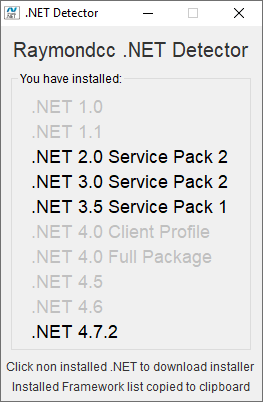
Raymondcc .NET Dedektörü, kullanımı en hızlı ve en kolay algılama araçlarından biridir. Klasörü indirin, ayıklayın, ardından yürütülebilir dosyayı çalıştırın. Program çalıştığında, .NET Framework sürümlerinin bir listesini gösterir. Siyah renkli sürümler sisteminize yüklenirken, gri renkli sürümler yüklü değildir. Gri renkli bir .NET Framework sürümüne tıklarsanız, program sizi yükleyiciye götürür.
İndir: İçin Raymondcc .NET Dedektörü pencereler (Bedava)
Arşiv şifresi raymondcc
2. ASoft .NET Sürüm Dedektörü
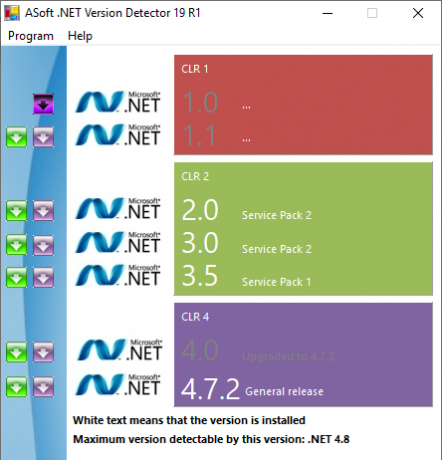
ASoft .NET Sürüm Dedektörü, Raymondcc .NET Dedektörüne çok benzer şekilde çalışır. Programı indirip ayıkladıktan sonra yürütülebilir dosyayı çalıştırın. Program şu anda yüklü olan .NET Framework sürümlerinin bir listesini gösterir. Ayrıca, sahip olmadığınız sürümler için indirme bağlantıları da sağlar.
İndir: ASoft .NET Sürüm Dedektörü pencereler (Bedava)
.NET Framework Sürümünüzü Kontrol Etmenin Basit Yöntemleri
Artık .NET Framework sürümünüzü kontrol etmek için birkaç basit yöntem biliyorsunuz.
.NET Framework sürümünüzü kontrol etmek her zaman gerekli değildir. Birçok program yüklemeden önce sürümü kontrol eder ve bir program olup olmadığını söyler. Diğerleri, yüklemeye başlamadan önce gerekli sürümü yükler, böylece doğru sürümü ve indirme zorluğunu bulma işini kaydedersiniz.
Yine de, .NET Framework sürümünü manuel olarak nasıl bulacağınızı bilmek her zaman kullanışlıdır. .NET Framework hakkında daha fazla bilgi edinmek ister misiniz? İşte neden ihtiyacınız var ve Windows 10'a nasıl yüklüyorsunuz Microsoft .NET Framework: Neden Gereklidir ve Windows'a Nasıl YüklenirYüklemeniz veya güncellemeniz gerekir. Ancak .NET Framework'ün ne olduğunu biliyor musunuz? Size neden ihtiyacınız olduğunu ve en son sürümü nasıl alabileceğinizi gösteriyoruz. Daha fazla oku .
Gavin, MUO'nun kıdemli yazarıdır. Ayrıca MakeUseOf'un kripto odaklı kardeş sitesi Blocks Decoded için Editör ve SEO Yöneticisi. Devon'un tepelerinden ve on yıllık profesyonel yazma deneyiminden yağmalanan BA (Hons) Dijital Sanat Uygulamaları ile Çağdaş Yazılara sahiptir. Bol miktarda çay içiyor.


